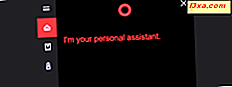Müssen Sie Dummy-Dateien mit einer bestimmten Größe erstellen, um Tests mit ihnen durchzuführen? Benötigen Sie diese Dateien, um tatsächlichen Inhalt zu haben? Wenn Sie das tun, haben Sie Glück, dass es für Windows einige gute Alternativen gibt. Es sind nicht nur die Linux-Geeks, die Dummy-Dateien über die Befehlszeile erstellen können. Windows Geeks können das gleiche tun. Hier sind drei Möglichkeiten, um solche Dateien in jeder modernen Version von Windows zu erstellen.
1. Erstellen Sie zufällige Dummy-Dateien über die Eingabeaufforderung
Ab Windows Vista enthalten alle Windows-Versionen eine ausführbare Datei namens fsutil.exe . Es befindet sich im Ordner "C:\Windows\WinSxS\x86_microsoft-windows-fsutil_31bf3856ad364e35_6.3.9600.16384_none_6103d9000b86316f" . Fsutil.exe ist ein sehr leistungsfähiges Tool zum Verwalten von Partitionen und Volumes. Unter anderem kann es verwendet werden, um schnell Dummy-Dateien beliebiger Größe zu erstellen.
Starten Sie die Eingabeaufforderung und geben Sie fsutil . Sie sehen eine Liste mit Befehlen, die von diesem Tool unterstützt werden. Sie haben jeweils eine lange Liste von Parametern, die verwendet werden können.

Dies gibt Ihnen nur einen Vorgeschmack darauf, was fsutil.exe kann. Vollständige Informationen zu seinen Funktionen finden Sie in der offiziellen Dokumentation zu TechNet.
Aber kommen wir zurück zu unserem Geschäft - wie man eine Dummy-Datei über die Eingabeaufforderung erstellt . Sie geben "fsutil file createnew filename length" oder "fsutil file createnew path\filename length" .
Lassen Sie uns einige Beispiele zeigen, damit Sie besser verstehen, wie es funktioniert. Zunächst einmal wird die Länge in Bytes gemessen, daher müssen Sie Ihre Conversions kennen. Wenn nicht, dann benutze diesen Online-Konverter. Der Name der Datei kann alles sein.
Zuerst habe ich eine Datei namens "myfile.txt" mit einer Größe von 63, 4 KB (65000 Bytes) erstellt. Um es zu erstellen, tippte ich den folgenden Befehl: "fsutil file createnew myfile.txt 65000" .

Wenn Sie keinen Pfad angeben, wird die Datei in Ihrem Benutzerprofilordner erstellt. In meinem Fall wurde es unter "C:\Users\Ciprian\myfile.txt" gespeichert.
Als Nächstes habe ich eine andere Datei erstellt, diesmal mit einem bestimmten Pfad. Ich tippte: "fsutil file createnew D:\myfile.txt 1000000" .

Die Dateien, die mit fsutil.exe erstellt werden, sind leer. Es ist kein Inhalt drin.
Credit: Wie Sie sich vorstellen können, war ich nicht der Erste, der dieses Tool entdeckte. Die Quelle, wo ich zuerst darüber gelesen habe, kann hier gefunden werden.
2. Erstellen Sie zufällige Dummy-Dateien mit Dummy File Creator
Wenn Sie kein Geek oder IT-Experte sind, der die Eingabeaufforderung liebt, sollten Sie Anwendungen von Drittanbietern in Betracht ziehen. Ein kostenloses und einfach zu bedienendes Tool ist der Dummy File Creator.
Sie können den Installer sowie ein Archiv herunterladen. Ich empfehle, dass Sie das Archiv erhalten und es irgendwo auf Ihrem Computer extrahieren. Führen Sie dann die Dummy.exe- Datei aus. Wenn Sie Dateien auf Ihrem Systemlaufwerk erstellen möchten, vergessen Sie nicht, mit der rechten Maustaste zu klicken und "Als Administrator ausführen " auszuwählen. Andernfalls wird beim Erstellen von Dateien ein Fehler zurückgegeben.
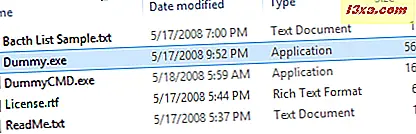
Die Schnittstelle dieses Programms ist sehr einfach. Sie legen fest, ob Sie eine Datei oder mehr generieren möchten. Dann navigieren Sie zu dem Speicherort, an dem die Datei (en) erstellt werden sollen, und geben Sie den Namen und die Erweiterung ein. Als nächstes geben Sie die benötigte Größe an und legen fest, ob Sie einen zufälligen Dateiinhalt haben möchten oder nicht. Standardmäßig erstellt dieses Programm leere Dateien.

Wenn Sie auf " Erstellen" klicken, wird eine Fortschrittsleiste angezeigt. Sie werden benachrichtigt, wenn die Datei erstellt wird.

Die Vorteile dieses Programms gegenüber fsutil.exe sind, dass es leicht von Leuten verwendet werden kann, die die Eingabeaufforderung nicht mögen und dass es Dateien mit zufälligem Inhalt erstellen kann.
3. Erstellen Sie zufällige Dummy-Dateien mit Disk Tools
Eine weitere kostenlose Alternative, die mehr Anpassungsoptionen bietet, ist das Toolkit Disk Tools. Wie der Name schon sagt, handelt es sich um eine Sammlung von kleinen, kostenlosen Tools, die mit der Festplatte zusammenhängen. Eines dieser Tools ist der Dateigenerator .
Laden Sie das selbstextrahierende Archiv auf seiner Website herunter und entpacken Sie den Inhalt auf Ihrem PC. Von allen in dieser Suite enthaltenen Dateien müssen Sie Disk Tools.exe verwenden .
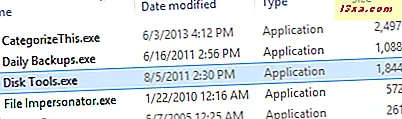
Führen Sie es aus und Sie werden viele Registerkarten mit Werkzeugen sehen, um verschiedene Dinge zu tun. Sie arbeiten nur mit der Registerkarte Dateigenerator.

Hier finden Sie alles, was Sie zum Erstellen von Dummy-Dateien benötigen:
- Sie können die Anzahl der generierten Dateien festlegen.
- Sie können die Dateigröße in Byte, KB, MB oder GB festlegen.
- Sie können den Dateinamen und den Speicherort der Datei festlegen.
- Sie können den Dateiinhalt festlegen, wenn er nicht mit zufälligen Zeichen gefüllt werden soll.
Wenn Sie fertig sind, drücken Sie Create und warten Sie auf den Signalton, der anzeigt, dass die Datei erstellt wurde.
Was ich an diesem Programm geliebt habe, ist, dass es sehr gute Konfigurationsoptionen bietet und Dateien mit tatsächlichem Inhalt erstellen kann. Manchmal ist das sehr wichtig.
Fazit
Ich hoffe, Sie fanden diesen Leitfaden hilfreich. Wenn Sie andere Möglichkeiten zum Erstellen von Dummy-Dateien in Windows kennen, zögern Sie nicht, sie über das unten stehende Kommentarformular zu teilen.